Ulkopuoliset , uusi osuuskunnan kolmannen osapuolen RPG-ampuja, joka tukee täydellistä ristipeliä, on nyt saamassa suuren suosion pelaajien keskuudessa. Mutta jotkut heistä saattavat törmätä ääniongelmiin, kuten ääni ei ole synkronoitu tai epäselvä. Olemme koonneet joitain korjauksia sulkemaan pois syyt ja ratkaisemaan ongelmat.
Kokeile näitä korjauksia
- Asenna kaikki Windows-päivitykset
- Suorita peli yhteensopivuustilassa
- Päivitä ääniohjain
- Tarkista pelitiedostojen eheys
- Poista äänenparannukset käytöstä Windowsissa
1. Asenna kaikki Windows-päivitykset
Windows Update -ominaisuuden tarkoituksena on pitää Microsoft Windows ja useat muut Microsoft-ohjelmat ajan tasalla. Nämä päivitykset sisältävät usein ominaisuuksien parannuksia ja tietoturvapäivityksiä Windowsin suojaamiseksi haittaohjelmilta ja haittaohjelmilta.
Outriderien toiston aikana esiintyvät ääniongelmat saattavat viitata siihen, että sinun on tarkistettava Windows-päivitykset, jotta käyttöjärjestelmäsi olisi mahdollisimman hyvä. Näin voit ladata ja asentaa Windows-päivityksiä:
1) Kirjoita hakukenttään Tarkista päivitykset . Klikkaus Tarkista päivitykset tuloksista.

2) Napsauta Tarkista päivitykset välilehti. Jos päivityksiä on saatavilla, se alkaa ladata ja asentaa sen automaattisesti.
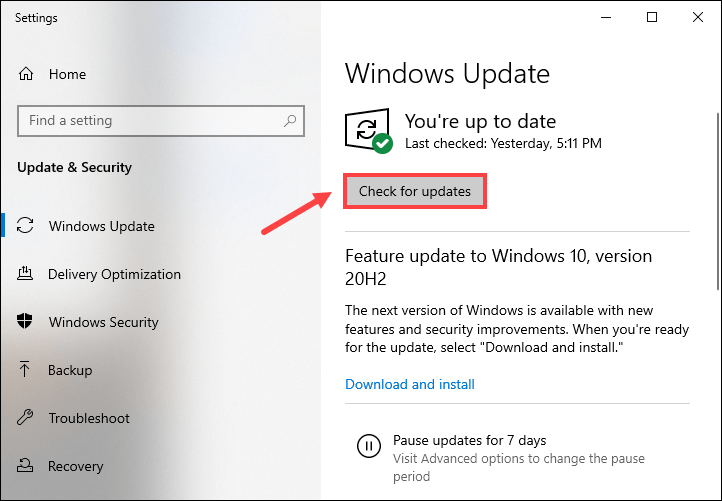
Kun olet asentanut uusimmat Windows-päivitykset, käynnistä Outriders ja tarkista, onko ääni edelleen synkronoitu pelin leikkauskohdissa.
2. Suorita peli yhteensopivuustilassa
Jos olet jo asentanut kaikki Windows-päivitykset, mutta et näe mitään parannuksia, voit yrittää suorittaa Outriderit yhteensopivuustilassa. Mahdollisuudet ovat, että peli ei ehkä toimi oikein edes uuden käyttöjärjestelmän kanssa.
Näin voit muuttaa Outriderien yhteensopivuustilan asetuksia:
1) Avaa Steam-asiakasohjelma. Napsauta pelin otsikkoa hiiren kakkospainikkeella KIRJASTO-kohdassa ja valitse Ominaisuudet .

2) Valitse Paikalliset tiedostot -välilehti ja napsauta sitten Selaa… -painiketta. Sinut ohjataan pelin asennushakemistoon.
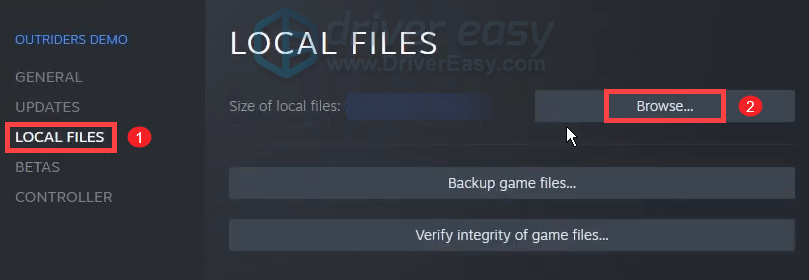
3) Napsauta hiiren kakkospainikkeella OUTRIDERS_Win64_Shipping ja valitse Ominaisuudet .
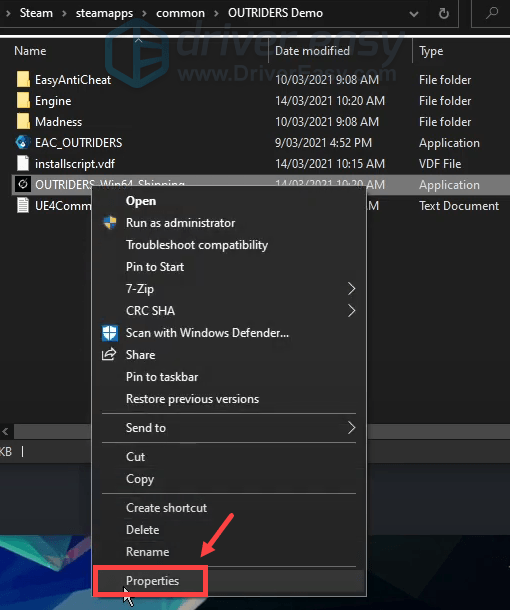
4) Valitse Yhteensopivuus -välilehti ja valitse valintaruutu Suorita tämä ohjelma yhteensopivuustilassa: . Valitse avattavasta valikosta Windows-versio, jota haluat käyttää pelisi asetuksissa.
(Suosittelemme käyttämään versiota, jota peli virallisesti tukee.)
Napsauta sitten Käytä> OK tallentaa muutokset.

Käynnistä nyt Outriders ja tarkista, lievittääkö se ongelmaa.
3. Päivitä ääniohjain
Aina kun kohtaat ääniongelmia, kuten ääni ei ole synkronoitu tai katkeaa, sinun on tarkistettava, käytätkö viallista tai vanhentunutta ääniohjainta. Jos ääniohjaimesi on määritetty väärin tai vanhentunut, kuulet vain räiskyvän tai vääristyneen äänen ja kohtaat muita ääniongelmia. Siksi sinun on päivitettävä ääniohjain, koska tämä toiminto voi korjata ongelmasi välittömästi.
Voit päivittää ääniohjaimen tietokoneelta tai laitevalmistajan tukilataussivulta. Tämä vaatii tietyn tason tietämystä tietokoneesta ja sinun on tiedettävä tietokoneesi tekniset tiedot.
Jos sinulla ei ole aikaa, kärsivällisyyttä tai taitoja päivittää ääniohjainta manuaalisesti, voit sen sijaan tehdä sen automaattisesti Kuljettajan helppo . Driver Easy tunnistaa järjestelmän automaattisesti ja löytää oikeat ohjaimet tarkalle laitteellesi ja Windows-versiollesi, ja se lataa ja asentaa ne oikein:
1) ladata ja asenna Driver Easy.
2) Suorita Driver Easy ja napsauta Skannaa nyt -painiketta. Driver Easy skannaa sitten tietokoneesi ja havaita ongelman ohjaimet .

3) Napsauta Päivitä kaikki ladata ja asentaa oikean version automaattisesti kaikki ohjaimet, jotka puuttuvat tai ovat vanhentuneet järjestelmästäsi.
(Tämä edellyttää Pro-versio jonka mukana tulee täysi tuki ja a 30 päivän rahat takaisin takuu. Sinua pyydetään päivittämään, kun napsautat Päivitä kaikki. Jos et halua päivittää Pro-versioon, voit myös päivittää ohjaimesi ILMAISEKSI. Sinun tarvitsee vain ladata ne yksi kerrallaan ja asentaa manuaalisesti.)
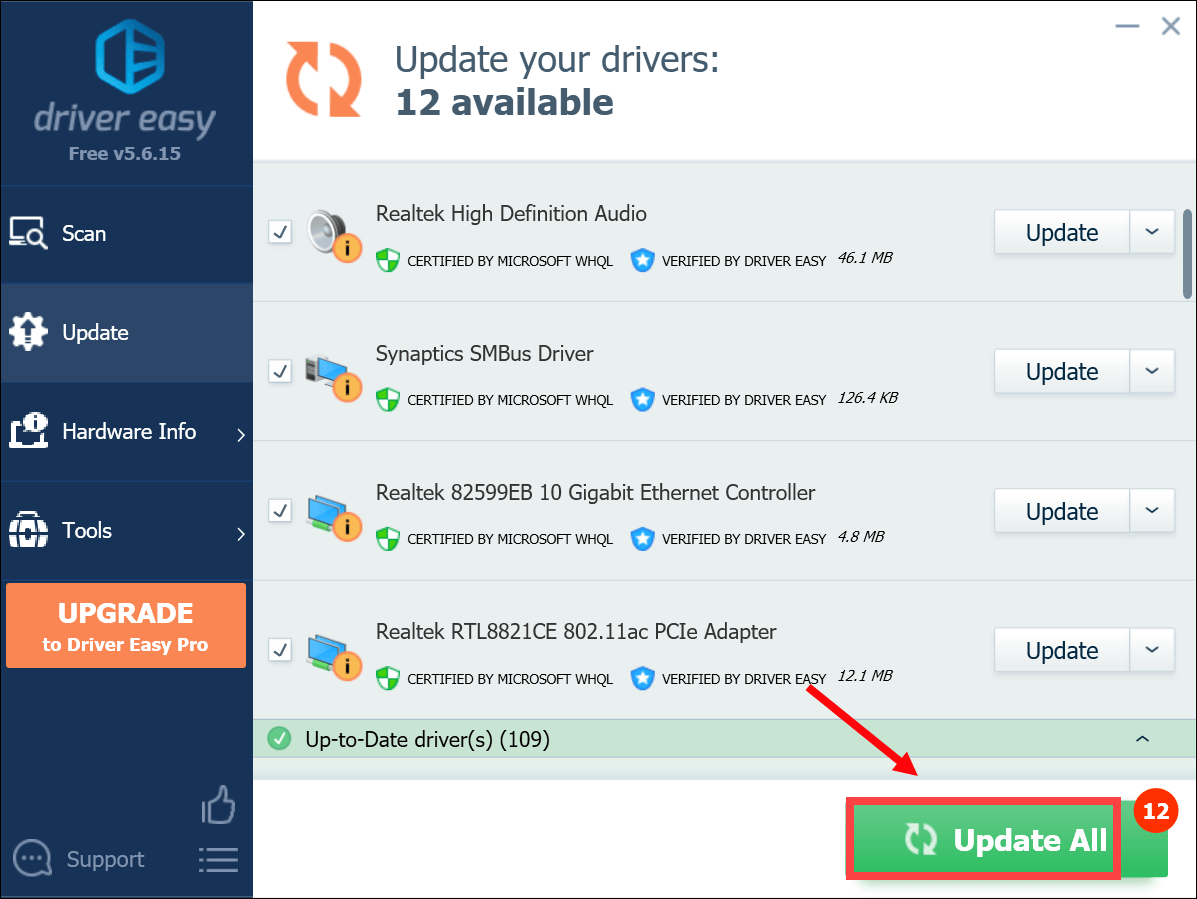 Driver Easy -ohjelman Pro-versio mukana tulee täydellinen tekninen tuki. Jos tarvitset apua, ota yhteyttä Driver Easy -tukitiimi klo support@letmeknow.ch .
Driver Easy -ohjelman Pro-versio mukana tulee täydellinen tekninen tuki. Jos tarvitset apua, ota yhteyttä Driver Easy -tukitiimi klo support@letmeknow.ch . Kun olet päivittänyt ohjaimet, käynnistä tietokone uudelleen. Sitten voit käynnistää Outriderit tarkistaaksesi, että ongelma on ratkaistu.
4. Tarkista pelitiedostojen eheys
Steam-peleissä on sisäänrakennettu työkalu, jota kutsutaan pelitiedostojen eheyden tarkistamiseksi. Se on yleinen vianmääritysvaihe, jonka avulla voidaan varmistaa, että pelin asennus on ajan tasalla, ja tarvittaessa korjata virheelliset tai vioittuneet pelitiedot. Kun pelin sisäinen ääni ei toimi kunnolla, se voi olla merkki pelitiedostojesi vioittumisesta tai puuttumisesta. Korjaa ongelma tarkistamalla pelitiedostojen eheys:
1) Avaa Steam-asiakasohjelma. Napsauta pelin otsikkoa hiiren kakkospainikkeella KIRJASTO-kohdassa ja valitse Ominaisuudet .

2) Valitse Paikalliset tiedostot -välilehti ja napsauta sitten Tarkista pelitiedostojen eheys ... -painiketta.
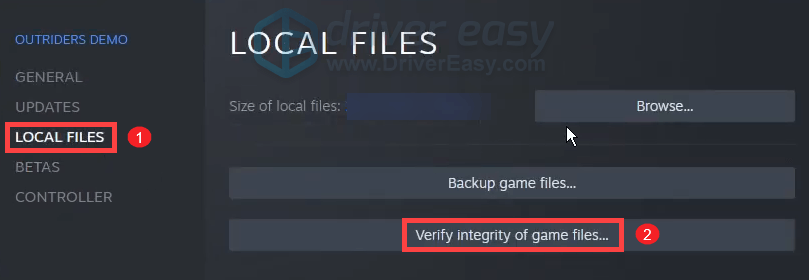
Steam alkaa tarkistaa pelisi tiedostot, ja tämä voi viedä useita minuutteja. Odota vain prosessin päättymistä.
Kun olet valmis, pelaa Outriders ja tarkista, palauttaako tämä pelisi sisäisen äänen normaaliin tilaan.
5. Poista äänenparannukset käytöstä Windowsissa
Äänenparannuspakettien tarkoituksena on parantaa äänen suorituskykyä. Mutta tämä ominaisuus aiheuttaa joskus ongelmia äänen ja äänen kanssa. Jos kohtaat ääniongelmia, voit yrittää poistaa äänenparannukset käytöstä.
Näin:
1) Napsauta hiiren kakkospainikkeella oikean alakulman työkalurivillä äänenvoimakkuuskuvaketta ja valitse Avaa Ääni-asetukset .
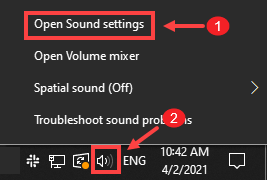
2) Napsauta Äänen ohjauspaneeli ikkunan oikealla puolella.

3) Toisto kaksoisnapsauta tällä hetkellä käyttämääsi kaiutinta.
(Tai voit valita laitteen ja napsauttaa sitten Ominaisuudet .)
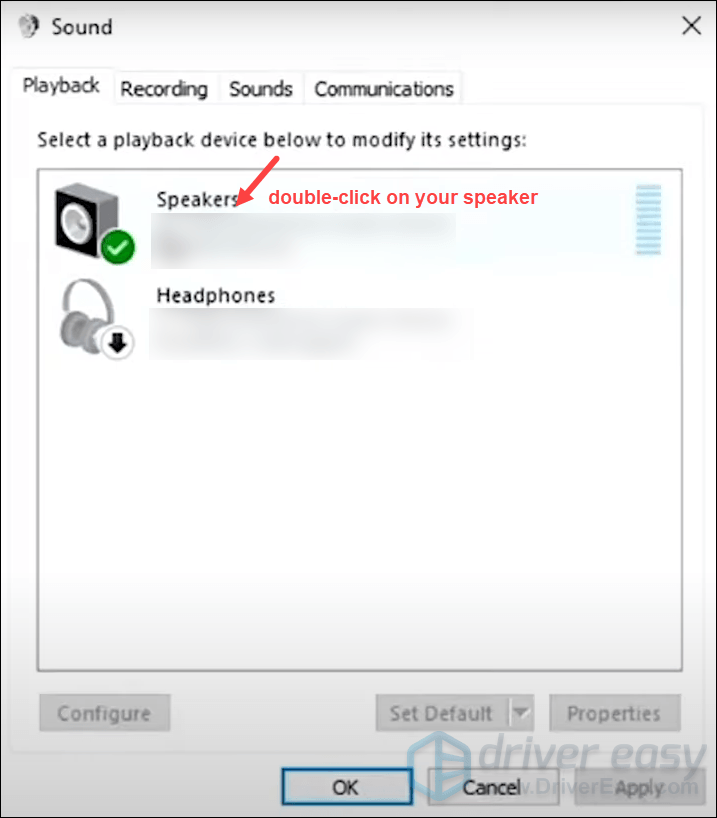
4) Valitse Ominaisuudet-ikkunassa Lisälaitteet välilehti. Tarkista sitten vaihtoehto Poista kaikki parannukset käytöstä .

5) Valitse Pitkälle kehittynyt välilehti. Napsauta alanuolta ja valitse ensimmäinen arvo 16-bittinen, 44100 Hz (CD-laatu) listalla.
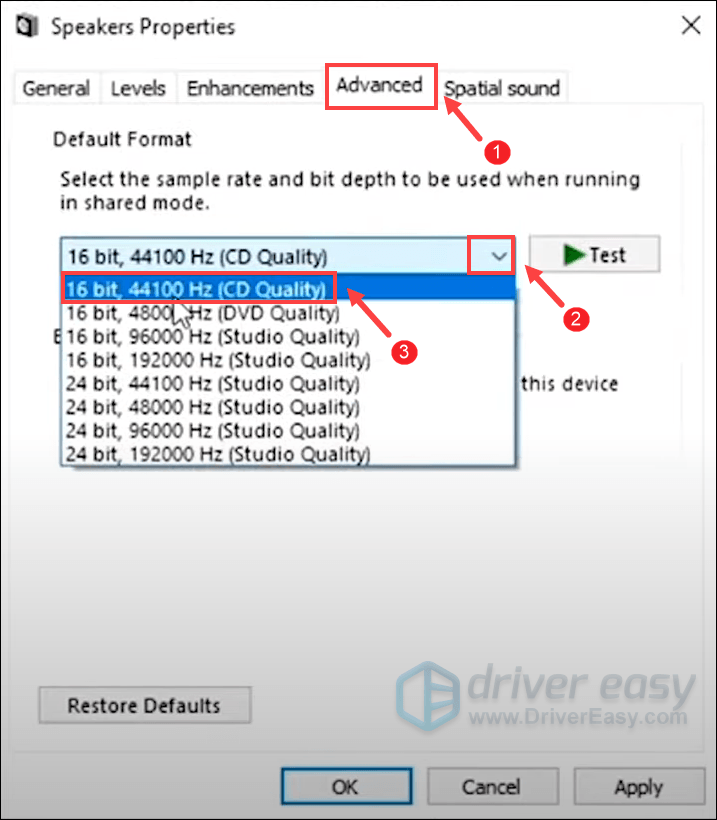
Kun olet valmis, napsauta vain Käytä> OK . Tämän pitäisi vähentää äänen keskeytyksiä ja auttaa korjaamaan pelin sisäiset ääniongelmat.
Toivottavasti tämä viesti auttaa sinua korjaamaan ääniongelmat. Jos sinulla on ehdotuksia tai kysymyksiä, älä epäröi jättää meille kommenttia alla.






